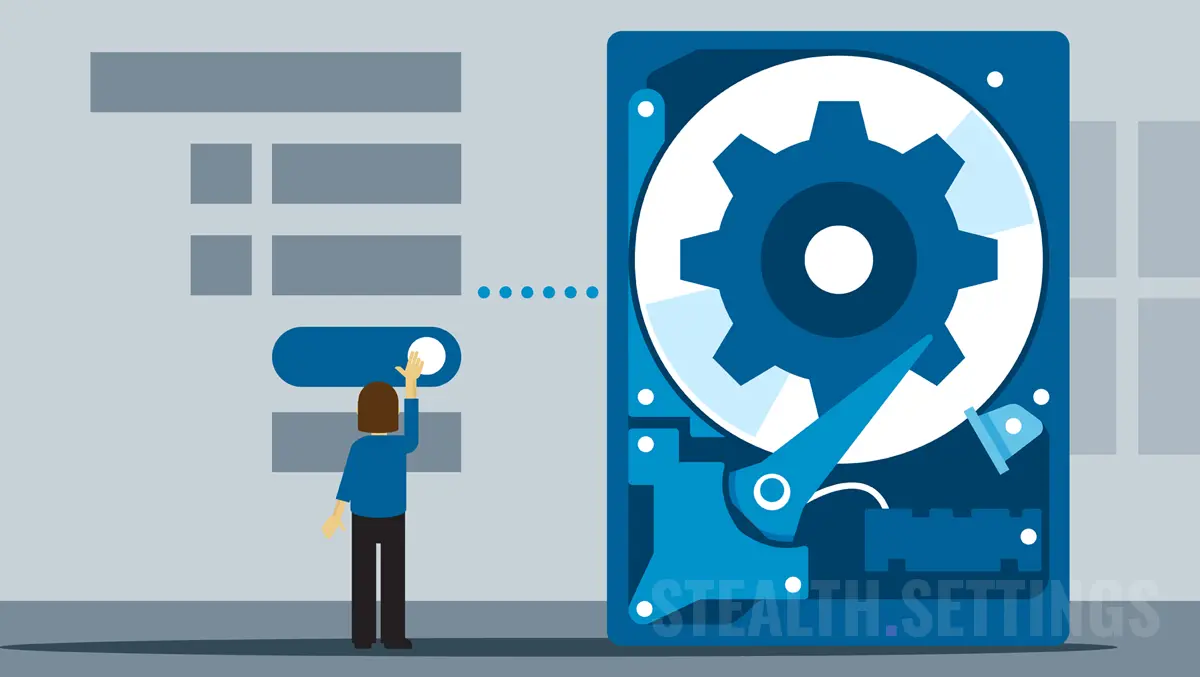
Comment récupérer les fichiers supprimés sur Windows 10/11? Récupération du fichier Windows
Comment récupérer les fichiers supprimés sur Windows 10/11? Récupération du fichier Windows
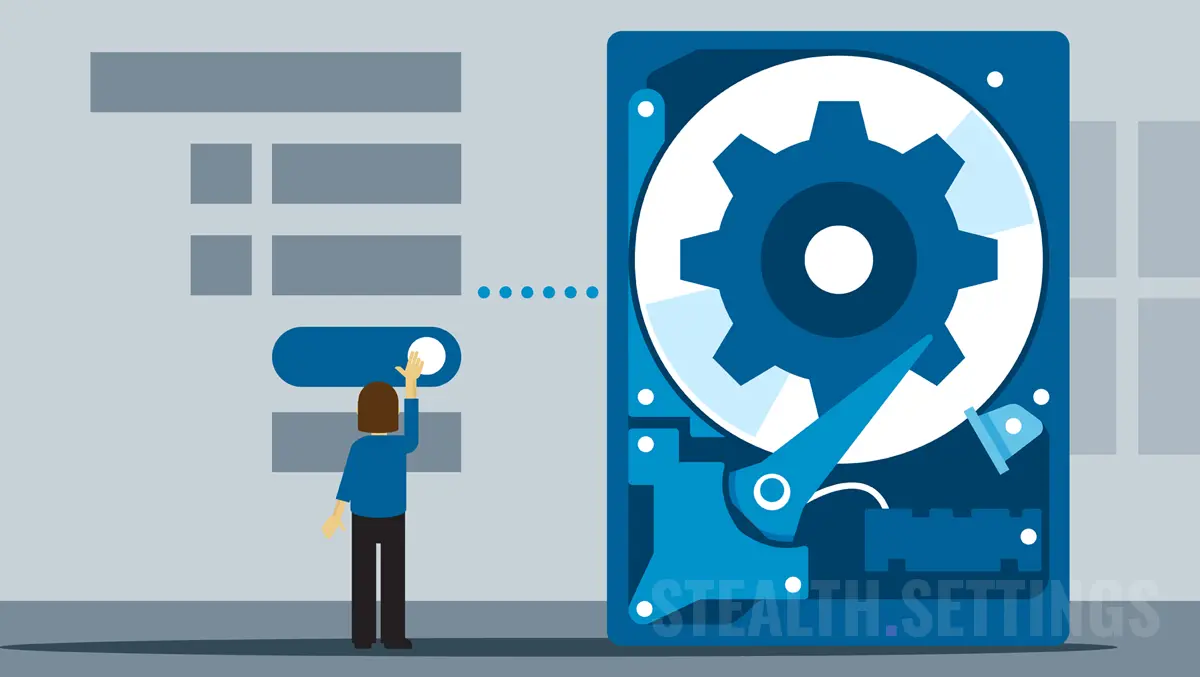
Soit ça vous avez supprimé un fichier important par erreur ou si vous avez perdu des données à cause d'un virus ou d'une panne matérielle, la perte de fichiers peut être une expérience frustrante et stressante. Heureusement, il existe une solution qui vous aide à récupérer les fichiers supprimés sous Windows 10 et Windows 11. Avec Windows File Recovery vous pouvez récupérer les documents, photos ou vidéos que vous avez supprimés de l'unité de stockage.
contenu
Dans cet article, nous explorerons comment récupérer des fichiers supprimés pe Windows 10 si Windows 11 cu ajutorul acestui instrument de recuperare a fisierelor si vom oferi sfaturi si trucuri pentru a maximiza sansele de succes in recuperarea datelor pierdute. Indiferent de motivul pierderii datelor, Windows File Recovery est une option abordable et efficace pour récupérer des fichiers supprimés sous Windows 10.
Il n'est pas rare que nous supprimions accidentellement des données importées du disque dur ou d'une clé USB, d'une carte mémoire (par exemple une carte SD) ou d'un autre support externe.
Pour récupération de photos et de documents supprimés il existe diverses applications, mais la plupart du temps elles sont payantes et la plupart promettent des résultats bien au-delà de ce qu'elles sont capables de faire dans la réalité.
Microsoft a creat un utilitar care te ajuta sa recuperezi fisiere sterse pe Windows, dar pe care nu se stie din ce motive nu l-a promovat aproape deloc. Acest utilitar, Windows File Recovery est disponible pour tous les utilisateurs de Windows 10 et Windows 11 et est capable de récupérer des documents, vidéos, PHOTOS et bien d'autres. Des fichiers Office supprimés accidentellement, des PDF aux fichiers multimédias JPEG, PNG, MPEG, MP3, MP4 et aux archives ZIP, RAR.
Comment récupérer des fichiers supprimés sous Windows 10 et Windows 11 ? Récupération de fichiers Windows
Modes de fonctionnement pour la récupération de données
Windows File Recovery prend en charge la récupération de données de trois manières. “Default“, “Segment” et “Signature“. Chaque mode de fonctionnement récupère les données via une méthode spécifique.
Module “Défaut” – Ce mode utilise Tableau des fichiers maîtres (MFT) pour localiser les fichiers supprimés. Ce mode fonctionne avec de très bons résultats lorsque des segments d'enregistrement de fichier (FRS) sont également présents.
Module “Segment” – Le mode ne nécessite pas MFT, mais les segments de données doivent être présents. Les segments sont des résumés des informations sur les fichiers stockés par NTFS dans MFT. Nom du fichier, date, taille, type et allocation/index de cluster.
Module “Signature” – Dans ce mode de recherche, les données doivent être présentes, et la recherche se basera sur un certain type de fichier. Ceci n'est recommandé que pour les fichiers volumineux et préférable lorsque nous devons récupérer des données à partir d'un disque externe, tel qu'une clé USB.
Comment installer et exécuter Windows File Recovery sur Windows 10 et Windows 11
Si vous devez récupérer des fichiers supprimés sous Windows, avec Windows File Recovery, vous devez tout d'abord disposer de Windows 10 version 19041.0 ou plus récente (ou Windows 11, n'importe quelle version), puis accédez à ce lien et téléchargez l'application DEPUIS Microsoft Store.
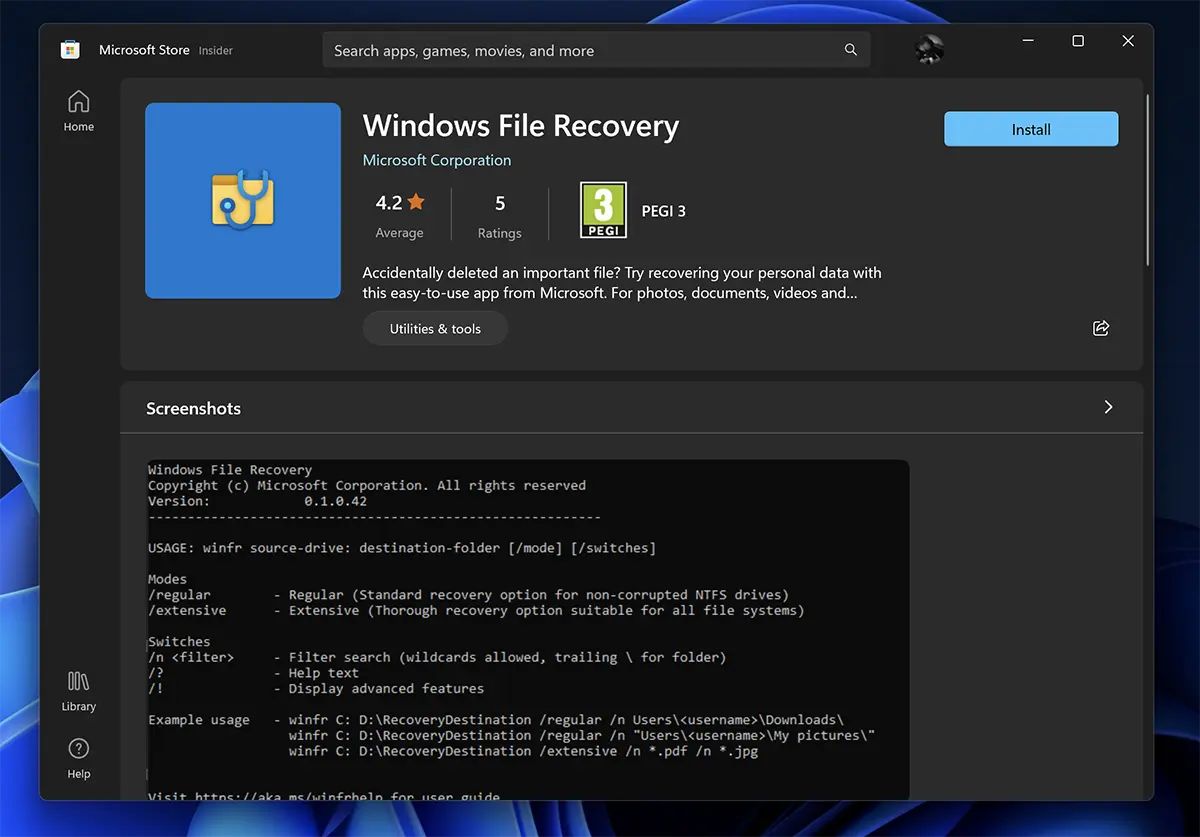
À retenir comme ça l'utilitaire utilise les lignes de commande dans CMD et n'a pas d'interface graphique (UI).
Une fois Windows File Recovery lancé, il s'ouvrira CMD avec des privilèges d'administrateur et un ensemble d'instructions que vous pouvez utiliser pour récupérer des données. Les trois méthodes de récupération de données décrites ci-dessus sont également spécifiées ici.
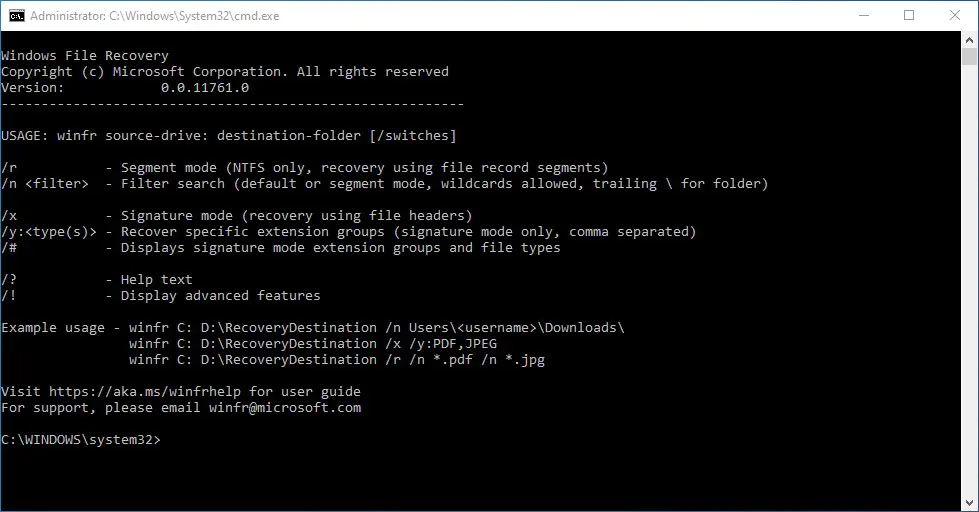
Comment récupérer des fichiers supprimés sous Windows, avec le mod “Default“
Pour récupérer un fichier spécifique qui a été supprimé par erreur de la partition C: (Documents) et le déplacer vers la partition E:, la ligne de commande ressemblera à ceci :
winfr C: E: /n Users\DocumentsNume_Fitioner.docx
Dans ce scénario, vous devez connaître le nom et l'extension exacts du fichier.
Si nous voulons récupérer les photos supprimées (formats JPEG et PNG) du dossier Photos de la partition C:, nous exécutons la ligne de commande :
winfr C: E: /n Utilisateurs\Pictures*.JPEG /n Utilisateurs\Pictures*.PNG
Ceux-ci seront enregistrés dans un dossier sur la partition E:.
Récupération documents supprimés du dossier “Documents“ cela se fera avec la ligne de commande :
winfr C: E: /n Utilisateurs\Documents
Récupérer des fichiers supprimés sous Windows, avec le module “Segment” (/r)
Récupération de fichiers Word et PDF de la partition C, dans le dossier des fichiers récupérés de la partition E.
winfr C : E : /r /n *.pdf /n *.docx
Récupération de tous les fichiers contenant un certain mot dans le nom. Ex. “facture”.
winfr C : E : /r /n *facture*
Récupération de fichiers multimédias supprimés, avec le module “Signature” (/x)
Tout d'abord, il est bon de commencer par la commande :
winfr /#
Cela affichera les fichiers pris en charge en mode de récupération “Signature“.
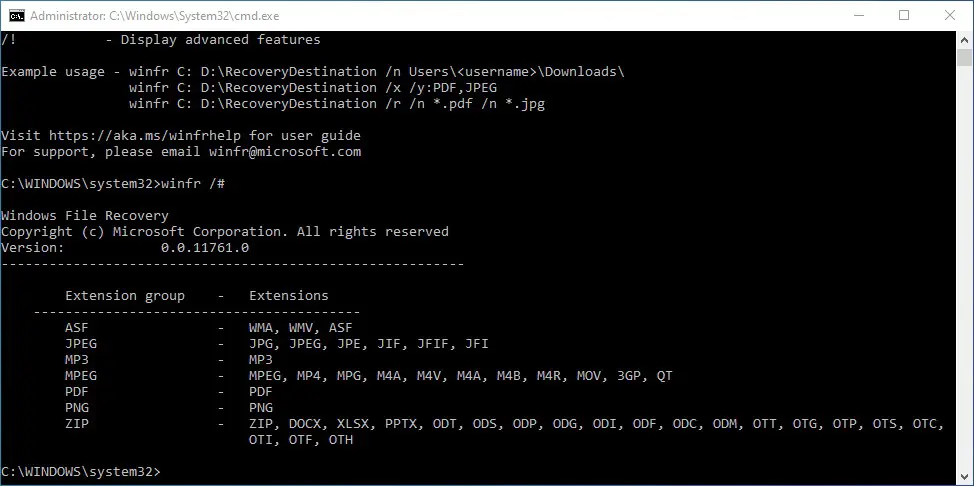
D'après ce que l'on peut voir, le mode “Signature” est dédié spécialement aux fichiers multimédias. Ceux-ci sont, dans la plupart des cas, plus volumineux que les fichiers de documents.
Tu peux récupérer des photos ou des vidéos supprimées, dont les extensions sont MPEG ou JPEG avec leurs extensions dérivées.
La ligne de commande si nous voulons récupérer les images supprimées est :
winfr C: E: /x /y:JPEG,PNG
Au jeu E: toutes les photos récupérées seront prises, avec les extensions PNG, JPG, JPEG, JPE, JIF, JFIF et JFI.
Comme je l'ai dit dans d'autres articles dans lesquels je faisais référence aux données supprimées accidentellement ou à cause d'un virus, il est préférable d'avoir une sauvegarde mise à jour de toutes les données importantes. Ainsi, vous n'aurez plus besoin d'applications, d'outils et autres tutoriels pour savoir comment récupérer des fichiers supprimés sous Windows.
Comment récupérer les fichiers supprimés sur Windows 10/11? Récupération du fichier Windows
Quoi de neuf
À propos Stealth
Passionné de technologie, j'écris avec plaisir sur StealthSettings.com depuis l'année 2006. J'ai une vaste expérience des systèmes d'exploitation : macOS, Windows et Linux, ainsi que des langages de programmation et des plateformes de blogging (WordPress) et pour les boutiques en ligne (WooCommerce, Magento, PrestaShop).
Voir tous les messages de StealthVous pourriez également être intéressé par...

